Tutorial de uso do Github via website
Fluxo básico de contribuição
No Github você só pode alterar projetos que você mesmo tenha criado, ou seja, somente os repositórios que estiverem em github.com/seu-nome-de-usuário/nome-do-seu-projeto poderão ser alterados diretamente por você. De qualquer forma, isso não te impede de enviar contribuições para projetos criados por outras pessoas. Por exemplo, para contribuir com o nosso projeto, em vez de ir até o repositório original github.com/cypherpunksbr/documentos, você precisará:
- Fazer uma cópia (Fork ) desse repositório
Após o Fork , você terá uma cópia exata do repositório original
github.com/cypherpunksbr/documentosque estará emgithub.com/seu-nome-de-usuário/documentos
Criar uma “área de trabalho” (Branch ) para fazer suas alterações
Fazer as alterações na sua cópia
github.com/seu-nome-de-usuário/documentose dentro da branch criada no passo anterior“Enviar” suas alterações através de uma Pull Request (PR)
A seguir você encontra um tutorial de como executar cada um desses passos diretamente pelo site do Github.
Este tutorial foi desenvolvido com base na documentação oficial do Github . Você pode encontrar mais informações lá.
Índice
- Criando um fork
- Criando uma nova Branch
- Renomeando e movendo arquivos
- Criando um Pull Request
- Abrindo uma Issue
Criando um fork
- Dentro do repositório do qual você deseja criar uma cópia, no canto superior direito, clique em
Fork
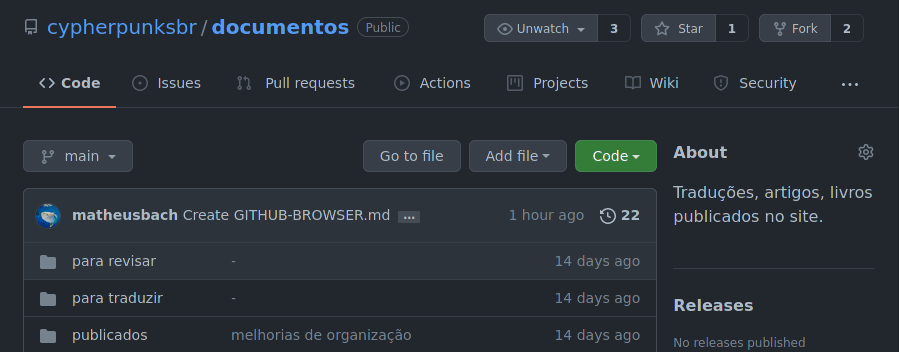
- Você será redirecionado para a cópia que acabou de criar
github.com/seu-nome-de-usuário/documentos
Criando uma nova Branch
Dentro da sua cópia (
Fork) há um atalho que serve para facilitar o gerenciamento de todas as branchs existentes neste repositório. Clique nele para criar uma novaBranchDigite um nome para sua nova branch e em seguida clique em
criar branch: nome-da-branch
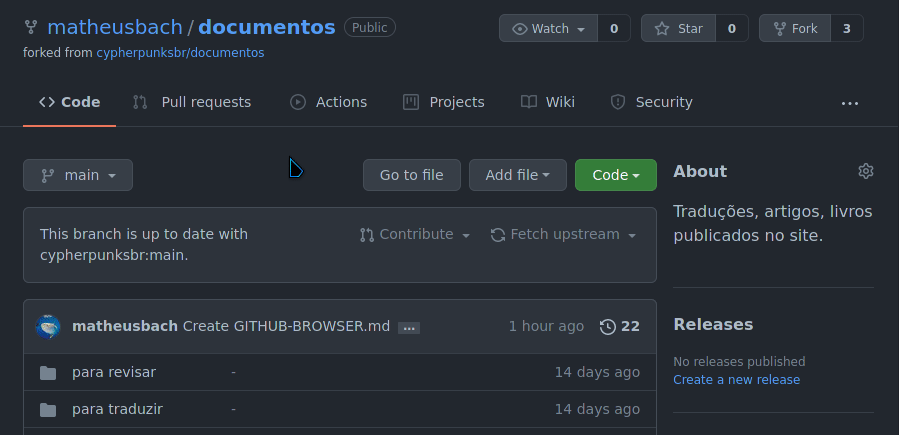
Você pode navegar de uma branch para outra usando este mesmo atalho. Todas as branchs do repositório estarão listadas lá.
Renomeando e movendo arquivos
- Navegue até o arquivo que deseja mover
- No canto superior direito da exibição do arquivo, clique no lápis ✏️ para abrir o editor de arquivos
- Para alterar o nome do arquivo basta ir na barra superior e editar o nome
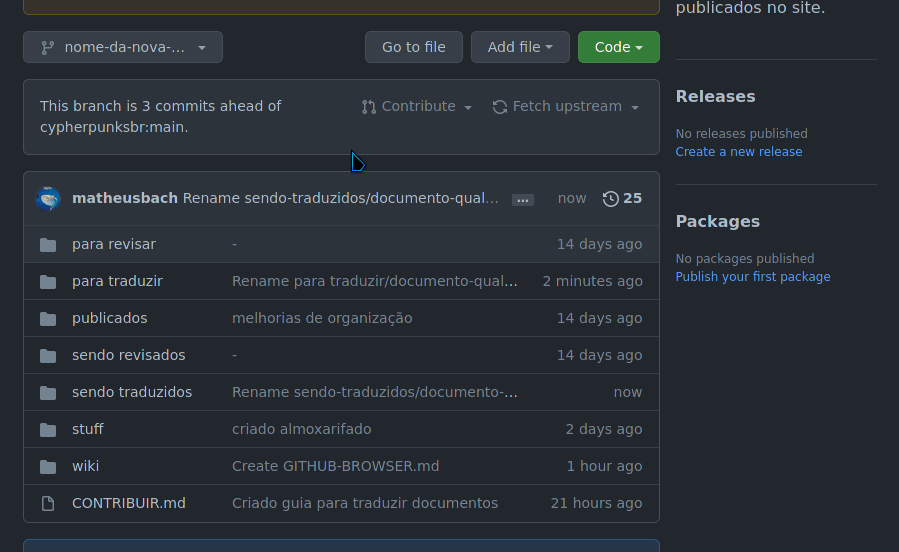
- Para mover o arquivo para uma subpasta, digite o nome da pasta desejada, seguido por
/. Sua nova pasta é um novo item na navegação estrutural - Para mover o arquivo para um diretório acima da localização atual do arquivo, coloque o cursor no início do campo
nome do arquivoe digite../para pular um nível de diretório inteiro ou pressione a tecla backspace para editar o nome da pasta principal
Criando um Pull Request
- Vá ao repositório e acesse a aba
Pull requests - Clique em
Nova Pull Request - Selecione seu
Forke suaBranchque deseja incuir no repositório raiz, conforme o exemplo da GIF - Coloque um título e uma descrição para manter as coisas organizadas
- Confirme a criação do Pull Request pelo botão
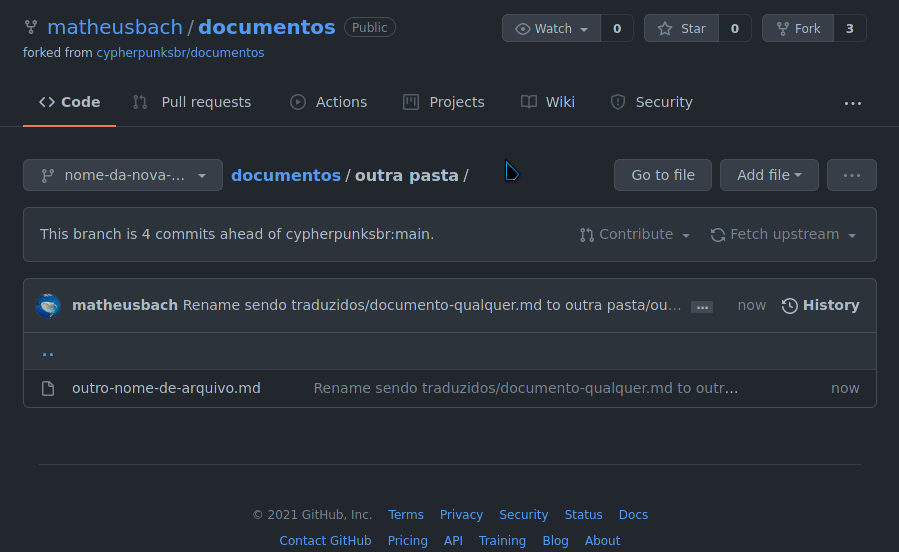
Abrindo uma Issue
- Vá ao repositório e acesse a aba
Issues - Clique em
Nova Issue - Coloque um título e uma descrição sobre sua contribuição, dúvida, etc.
- Confirme o envio da Issue pelo botão
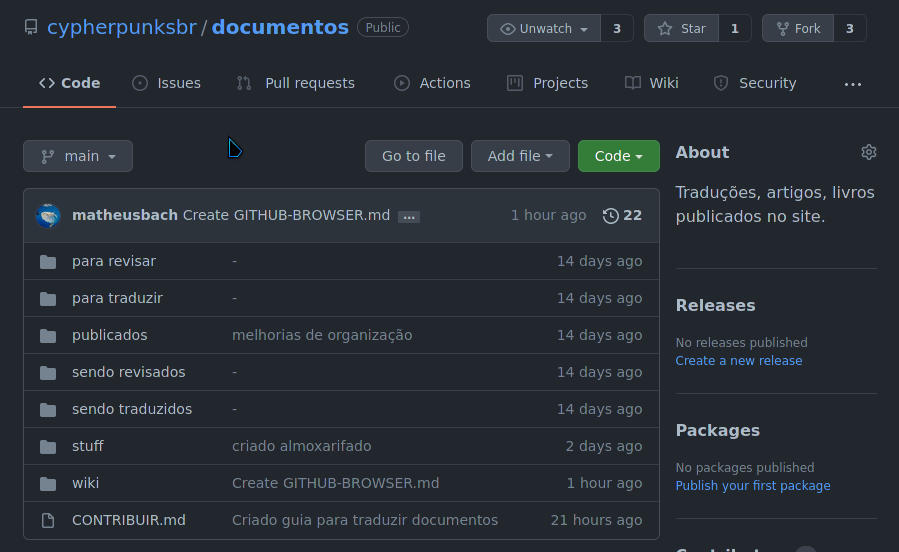
Comments